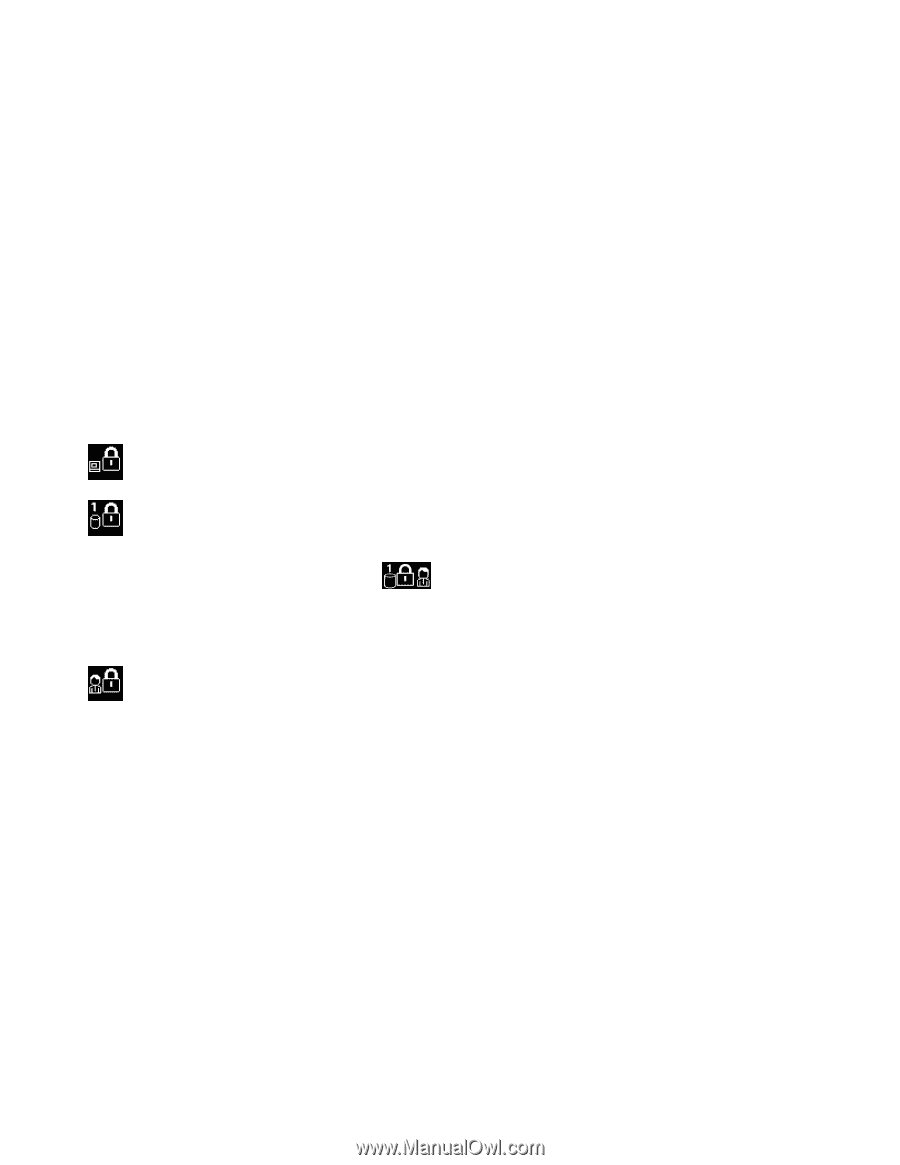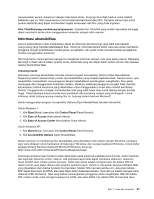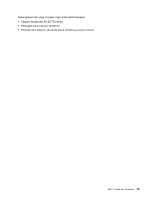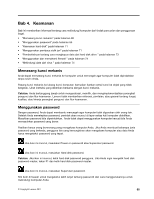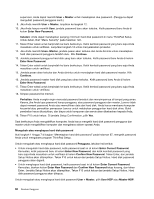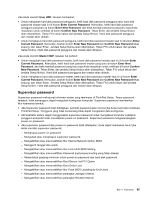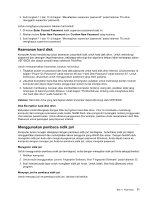Lenovo ThinkPad Edge E420 (Bahasa Indonesia) User Guide - Page 84
Password dan mode sleep (standby), Mengetik password, Power-On Password, Catatan
 |
View all Lenovo ThinkPad Edge E420 manuals
Add to My Manuals
Save this manual to your list of manuals |
Page 84 highlights
• "Password dan mode sleep (standby)" pada halaman 66 • "Mengetik password" pada halaman 66 • "Power-On Password" pada halaman 66 • "Keamanan hard disk" pada halaman 71 • "Supervisor password" pada halaman 69 Password dan mode sleep (standby) Jika Anda telah menetapkan password dan mengalihkan komputer ke mode sleep (standby), prosedur untuk kembali ke pengoperasian normal adalah sebagai berikut: • Anda tidak akan diminta untuk mengetikkan password saat akan kembali ke pengoperasian normal. • Hard disk drive yang memiliki hard disk password akan dibuka secara otomatis saat Anda kembali ke pengoperasian normal. Catatan: Jika Windows password telah ditetapkan, Anda akan diminta untuk memasukkannya. Mengetik password Jika ikon ini muncul, ketik power-on password atau password supervisor. Jika ikon ini muncul, ketik hard disk password pengguna. Jika Anda ingin mengetik hard disk password master, lakukan hal berikut: 1. Tekan F1. Ikon akan berubah menjadi: 2. Kini, ketik hard disk password master. Catatan: Untuk kembali ke ikon pertama, tekan kembali F1. Jika ikon ini muncul, ketik supervisor password. Catatan: Anda dapat menekan Backspace jika Anda menekan tombol yang salah saat sedang mengetik password. Power-On Password Anda dapat menetapkan power-on password untuk membantu melindungi komputer agar tidak diakses oleh pengguna yang tidak berwenang. Jika Anda menetapkan power-on password, perintah password akan muncul di layar setiap kali komputer diaktifkan. Anda harus memasukkan password yang benar untuk mulai menggunakan komputer. Menetapkan power-on password 1. Cetak instruksi ini. 2. Simpan semua file yang terbuka, dan keluar dari semua aplikasi. 3. Matikan komputer dan kemudian aktifkan kembali. 4. Saat layar logo ditampilkan, tekan F1. Jendela ThinkPad Setup akan terbuka. 5. Pilih Security, menggunakan tombol arah kursor untuk menggulir menu ke bawah. 6. Pilih Password. 66 Panduan Pengguna